Add images to the darktable library, optionally copying them from another location on the filesystem or from a connected camera.
Zie ondersteunde bestandsindelingen voor meer informatie.
module instellingen
De volgende knoppen worden standaard weergegeven in de gebruikersinterface van de module:
- Open from disk
- Add existing images to the darktable library without copying or moving files. If you only add a single image to the library it will be automatically loaded in the darkroom.
- Import from camera
- Create copies of images from the filesystem and then add those copies to the Ansel library.
module parameters
Klik op het label “parameters” of de uitvouwknop ernaast om de volgende extra opties weer te geven.
Alle parameters blijven van de ene sessie naar de volgende behouden en kunnen worden opgeslagen als module-voorinstellingen.
- negeer exif-beoordeling
- Vink deze optie aan om elke beoordeling die is opgeslagen in de Exif-gegevens van de afbeelding te negeren en in plaats daarvan een hardgecodeerde waarde te gebruiken (hieronder).
- eerste beoordeling
- Initiële sterrenclassificatie (van 0 tot 5) die moet worden gebruikt voor alle nieuw geïmporteerde afbeeldingen (standaard 1).
- pas metadata toe
- Vink deze optie aan om automatisch metadatavelden en/of tags in te stellen tijdens het importeren (zie hieronder).
- metadata
- Als het vakje “metadata toepassen” is aangevinkt, wordt een lijst met de zichtbare metadatavelden weergegeven ter vervollediging (zie metadata-editor voor details). Alle ingevulde tekenreeksen worden automatisch toegevoegd aan de geïmporteerde afbeeldingen. Je kan ook kiezen uit alle voorinstellingen die zijn opgeslagen in de metadata-editormodule.
Dubbelklik op een label om het overeenkomstige veld opnieuw in te stellen. Dubbelklik op het label “metadata voorinstellingen” om alle velden opnieuw in te stellen.
Wanneer voorkeuren > opslagruimte > maak voor elke afbeelding een XMP-bestand aan is uitgeschakeld, wordt een extra kolom “van xmp” weergegeven zodat u kunt kiezen om het importeren van metagegevens uit XMP-bestanden te voorkomen.
- labels
- Als je standaard extra labels wilt toevoegen bij het importeren van afbeeldingen, kan je deze hier als een door komma’s gescheiden lijst opgeven. Net als bij metadata kan je ook kiezen uit alle voorinstellingen die zijn opgeslagen in de labelen module.
dialoogvenster importeren
The following example screenshot is taken from the “Open from disk” button:
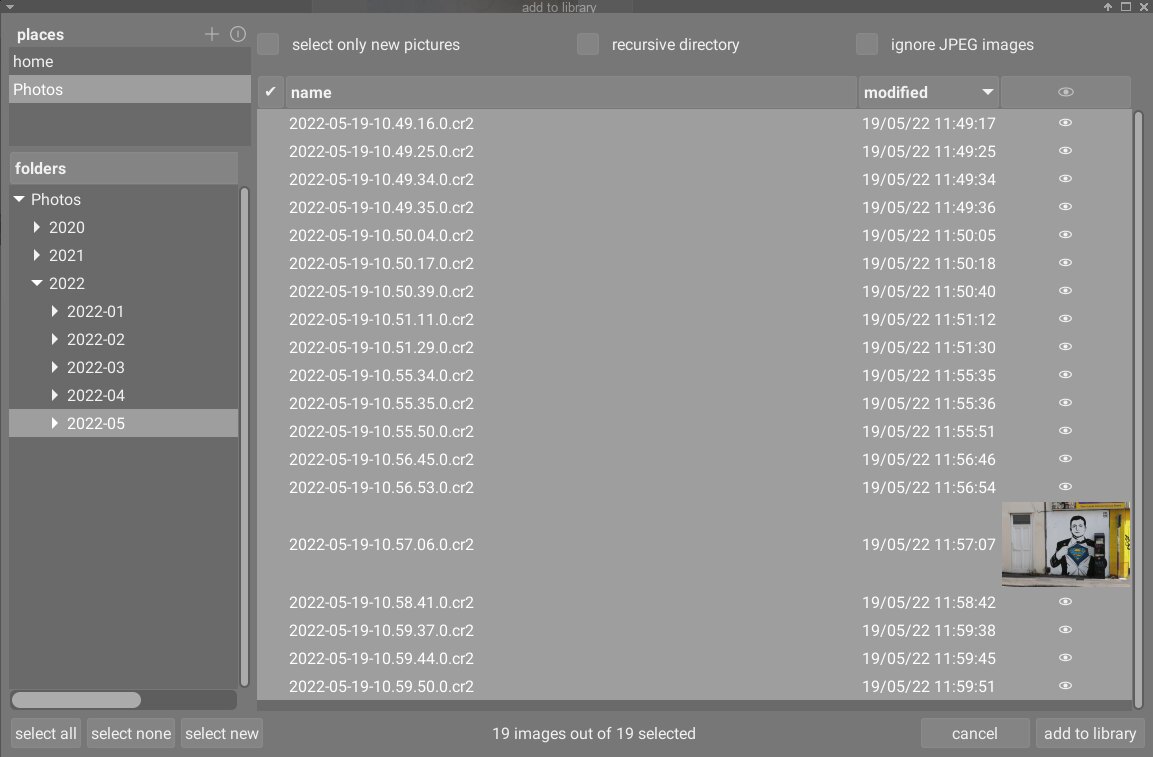
gemeenschappelijke functionaliteit
plaatsen en folders
The import dialog is intended to allow you to set up common import locations, to make subsequent imports as simple as possible. When you first open the dialog, darktable attempts to add some common locations (home, pictures, mounted devices) to the places pane. You can add new places to the list by clicking on the + button and you can remove places from the list by right-clicking on them. If you wish to restore a default location that you have deleted, you can do this with the reset button.
Wanneer je een plaats kiest, wordt de mappenboom automatisch ingevuld (in het mappenvenster) vanuit de hoofdmap van de geselecteerde plaats. je kan dan door de mappenboom navigeren en een map selecteren om te importeren. De laatst geselecteerde plaats/map wordt automatisch opnieuw geladen de volgende keer dat je het dialoogvenster opent.
In de voorbeeldschermafbeelding hierboven kan je zien dat er een “plaats” is gemaakt voor de hoofdmap van de map Afbeeldingen en dat er een submap binnen die structuur is geselecteerd. Dit is de aanbevolen werkvolgorde voor het importproces – je hoeft niet vaak nieuwe plaatsen aan te maken.
bestanden
Nadat je een map hebt geselecteerd, wordt het bestandenpaneel automatisch gevuld met een lijst van de bestanden die in die map zijn gevonden. Standaard zijn alle bestanden in de gekozen map geselecteerd.
You can view thumbnails for any of the images by clicking on the
Als je tevreden bent met jouw selectie, drukt je op Enter of klik je op de knop rechtsonder in het scherm om te importeren (deze knop krijgt een andere naam, afhankelijk van het type import dat wordt uitgevoerd).
Druk op Escape of klik op de knop “annuleer” om af te sluiten zonder te importeren.
gemeenschappelijke opties
De volgende aanvullende opties zijn gemeenschappelijk voor alle importdialogen:
- recursive directory
- Check this option to import images in the selected folder and all subfolders. It is recommended that you not use this option to import a large number of images at the same time. The import process causes darktable to generate thumbnails for all of the imported images, but in the end it will only be able to keep the most recent in its cache. It is therefore better to import images in smaller chunks to avoid the performance penalty this imposes.
- negeer JPEG-afbeeldingen
- Vink deze optie aan als er
JPEG-afbeeldingen in dezelfde map staan die je niet wilt importeren. Deze optie wordt meestal gebruikt wanneer de cameraRAW+JPEGopslaat en je alleen aan deRAW-bestanden wilt werken, waarbij deJPEG-afbeeldingen onaangeroerd blijven.
Open from disk
The “Open from disk” button allows you to add one or more existing images to the darktable library from the local filesystem. This process does not copy or move images but merely adds their details to the library database and creates XMP sidecar files for them.
- select only new pictures
- Tick this box to restrict the initial selection (when the dialog is loaded) to only those images that have not already been loaded into the darktable library. If you attempt to reload existing images into the darktable library, data for those images will be reloaded from the XMP sidecar files. A button is also available at the bottom of the dialog to select only “new” images for the currently-selected folder.
Note: “Open from disk” does not create duplicates of your image files in a separate folder structure but processes them in-situ. The “Open from disk” process simply adds details of those images to darktable’s library database (and creates an XMP sidecar file if applicable) allowing the images to be viewed and developed.
This means that if you delete images from disk after having added them, darktable cannot access them any more. Moreover, darktable does not watch for changes in the filesystem. Any new images will not be shown until they are explicitly imported.
Import from camera
This option copies images from another location on your filesystem (including mounted storage devices) and then adds the copied images to the darktable library.
De volgende extra opties zijn beschikbaar om de bestands- en mapnaam van de gekopieerde bestanden te beheren. Standaard wordt alleen de optie “taak importeren” weergegeven – klik op het label “naamregels” of het uitvouwpictogram ernaast om extra opties weer te geven:
- taak importeren
- De naam van de importtaak (ingevuld in de variabele
$(JOBCODE)). - overschrijf de datum van vandaag
- Voer een geldige datum/tijd in (in
JJJJ-MM-DD[Thh:mm:ss]formaat) als je de huidige datum/tijd wilt overschrijven die wordt gebruikt bij het uitbreiden van de variabelen$(JAAR),$( MAAND),$(DAG),$(HOUR),$(MINUTE)en$(SECONDEN). Laat het veld anders leeg. - base directory naming pattern
- The base directory part of the naming pattern (default
$(PICTURES_FOLDER)/Darktable). Click on the icon beside the input field to choose a directory manually. - patroon voor naamgeving van submap
- Het submapgedeelte van het naampatroon (standaard
$(YEAR)$(MONTH)$(DAY)_$(JOBCODE)). - behoud originele bestandsnaam
- Vink dit vakje aan om de originele bestandsnaam te behouden in plaats van het onderstaande patroon te gebruiken bij het importeren.
- bestandsnaamgevingsmodel
- Het bestandsnaamgedeelte van het naampatroon (standaard
$(YEAR)$(MONTH)$(DAY)_$(SEQUENCE).$(FILE_EXTENSION)). - houd dit venster open
- houd het venster open nadat het importeren is voltooid, zodat meerdere importen mogelijk zijn, maar met verschillende naamgevingsopties.